Come, quando e perché impostare una connessione come misurata su Windows 10

Windows 10 è progettato per PC con connessioni Internet illimitate e normalmente utilizza la maggior parte della larghezza di banda per il download e il caricamento come vuole senza chiedere. L'impostazione di una connessione come misurata ti consente di riprendere il controllo, ed è essenziale su alcuni tipi di connessioni.
Lo vorrai sempre su connessioni con data cap, hotspot mobili, connessioni Internet via satellite, connessioni dial-up e qualunque altra cosa. Ti dà più controllo sulla tua connessione e impedisce a Windows di inghiottire la larghezza di banda. Nell'aggiornamento dei creativi, Microsoft ora consente facilmente di impostare anche una connessione Ethernet cablata come misurata.
Cosa impostare una connessione come conteggiata
L'impostazione di una connessione come misurata impedisce a Windows di utilizzare automaticamente la larghezza di banda in molti modi. Ecco esattamente ciò che fa:
CORRELATO: Come impedire a Windows 10 di scaricare automaticamente gli aggiornamenti
- Disattiva il download automatico della maggior parte degli aggiornamenti di Windows : Windows non scaricherà automaticamente la maggior parte degli aggiornamenti da Windows Update sul misuratore Connessioni Internet Otterrai un pulsante "Download" che potrai cliccare ogni volta che vuoi installare gli aggiornamenti. Nell'aggiornamento dei creativi, Microsoft ha ora rilasciato l'autorizzazione di Windows Update per scaricare gli aggiornamenti critici di sicurezza anche se la connessione è contrassegnata come misurata. Microsoft ha promesso di non abusarne.
- Disabilita il download automatico degli aggiornamenti delle app : Windows Store non scaricherà automaticamente gli aggiornamenti per le "App Store" installate sulle connessioni a consumo. Le app desktop come Chrome, Firefox e altre continueranno ad aggiornarsi normalmente.
CORRELATO: Come arrestare Windows 10 dal caricamento degli aggiornamenti su altri PC su Internet
- Disabilita il caricamento peer-to-peer degli aggiornamenti : in una connessione a consumo, Windows 10 non utilizzerà la larghezza di banda in upload per condividere aggiornamenti con PC su Internet. Windows 10 esegue questa operazione per impostazione predefinita, consumando la possibilità di upload potenzialmente limitata per ridurre i costi della larghezza di banda di Microsoft.
- Le tile potrebbero non aggiornare : Microsoft afferma che i riquadri dal vivo nel menu Start o nella schermata Start potrebbero interrompere l'aggiornamento su un connessione a pagamento.
- Altre app potrebbero comportarsi in modo diverso : le app, in particolare le app di Windows Store, potrebbero potenzialmente leggere questa impostazione e comportarsi in modo diverso. Ad esempio, un client BitTorrent "app universale" potrebbe potenzialmente interrompere il download automaticamente quando connesso a una connessione a consumo.
CORRELATO: Limitazione della velocità di trasferimento consentita di OneDrive
Il client OneDrive di Windows 10 sembra non rispettare più il Impostazione "connessione misurata" e si sincronizzerà su connessioni a consumo, ignorando le tue preferenze. L'integrazione OneDrive di Windows 8.1 funzionava in modo diverso e non sincronizzava i file offline su una connessione Internet a consumo. Questo è solo uno dei tanti modi in cui OneDrive in Windows 10 è un passo indietro rispetto a Windows 8.1 e Microsoft potrebbe cambiarlo in futuro. Tuttavia, è possibile limitare la velocità di trasferimento consentita di OneDrive all'interno dell'app.
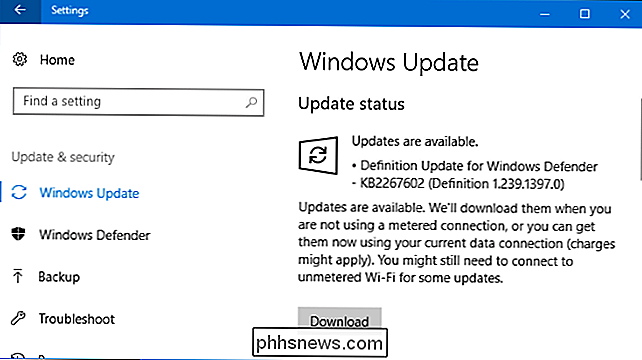
Quando si imposta una connessione come controllata
Microsoft afferma che è necessario impostare una connessione come misurata se il provider di servizi Internet limita i dati che è possibile utilizzare. Tuttavia, potresti anche volerlo fare per impedire a Windows di utilizzare la tua larghezza di banda tranne quando scegli, specialmente su connessioni più lente:
- Connessioni dati mobili : Se hai un laptop o tablet Windows 10 con dati mobili integrati connessione, Windows 10 imposterà automaticamente quella connessione come misurata per te.
CORRELATO: Come condividere la connessione Internet del tuo smartphone: Hotspot e Tethering spiegati
- Hotspot di smartphone e dati mobili : Se sei connettendosi a una rete dati mobile collegando lo smartphone tramite Wi-Fi o utilizzando un dispositivo hotspot mobile dedicato: è necessario impostarlo come misurato dopo la connessione. Windows 10 non può riconoscere automaticamente questi
- connessioni Internet domestiche con limiti di larghezza di banda : Se il tuo provider di servizi Internet implementa i limiti di larghezza di banda, anche se limitano solo i dati tra alcune ore del giorno, ti consigliamo di impostare la connessione come misurata in Windows.
- Connessioni Internet lente : Se sei utilizzando una connessione Internet via satellite o dial-up, potresti voler impostare la connessione come conteggiata per impedire a Windows di sfruttare la tua connessione scaricando gli aggiornamenti mentre lo stai utilizzando.
- Qualsiasi scenario in cui si desidera controllare gli aggiornamenti e i download : è possibile che Windows scarichi e installi gli aggiornamenti secondo le proprie pianificazioni, fornendo il controllo completo su quando tali aggiornamenti vengono scaricati e installati sulla propria pianificazione.
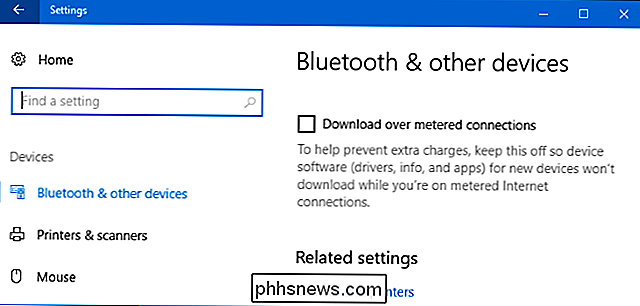
Come impostare una connessione Wi-Fi come controllata
Per impostare una connessione Wi-Fi come misurata, vai su Impostazioni> Rete e Internet> Wi-Fi. Fai clic sul nome della connessione Wi-Fi a cui sei connesso.
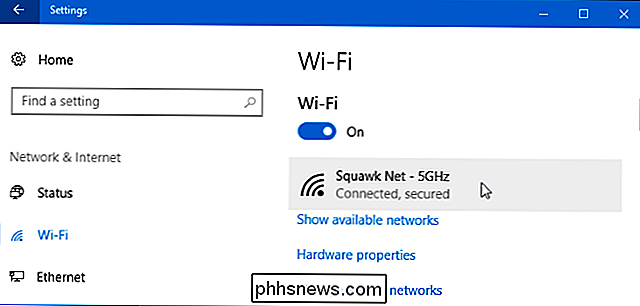
Attivare qui l'opzione "Imposta come connessione a consumo".
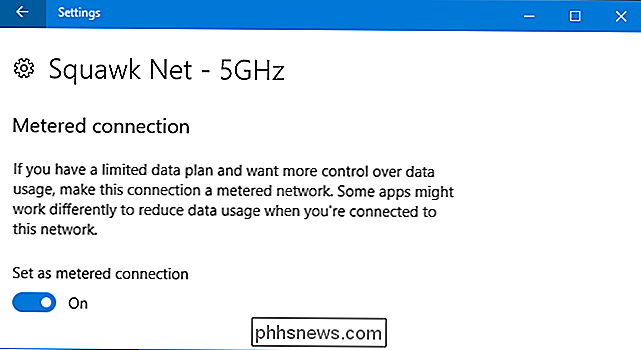
Nota che ciò influisce solo sulla rete Wi-Fi a cui sei attualmente connesso. Windows ricorderà questa impostazione, tuttavia, e quella particolare rete Wi-Fi verrà sempre considerata come una rete misurata ogni volta che ci si connette.
Non appena si lascia la rete Wi-Fi e ci si connette a un'altra rete Wi-Fi che non è Se preso in considerazione, Windows 10 riprenderà automaticamente a scaricare gli aggiornamenti e ad utilizzare le altre funzionalità limitate. È necessario impostare la connessione Wi-Fi come misurata dopo aver effettuato la connessione per evitare che ciò accada.
Come impostare una connessione Ethernet come misurata
Per impostare una connessione Ethernet cablata come misurata, andare su Impostazioni> Rete & Internet> Ethernet. Fare clic sul nome della connessione Ethernet qui.
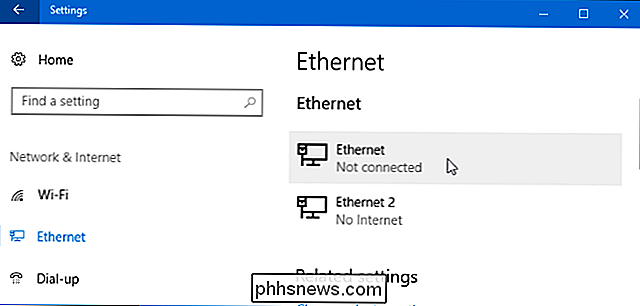
Attivare l'opzione "Imposta come connessione misurata" per la rete alla quale si è connessi.

Si noti che ciò influisce solo su quella specifica connessione Ethernet. Se ti colleghi a un'altra rete in seguito, ad esempio, se ti connetti a una rete Wi-Fi che non è contrassegnata come misurata, Windows 10 inizierà automaticamente a scaricare gli aggiornamenti normalmente.
Questa opzione è stata aggiunta all'Aggiornamento dei creativi di Windows 10. Nelle precedenti versioni di Windows 10, è possibile impostare una connessione Ethernet come misurata con una modifica del registro.
CORRELATO: Come impostare "Ore di attività" Quindi Windows 10 non verrà riavviato in un momento negativo
Le connessioni misurate sono una soluzione parziale alla natura affamata della larghezza di banda di Windows 10. Per le persone con connessioni Internet limitate, sarebbe probabilmente meglio vedere più opzioni qui. Ad esempio, un'opzione che indicava a Windows di scaricare automaticamente gli aggiornamenti solo tra alcune ore del giorno sarebbe l'ideale per gli ISP che risolvono il limite massimo di ore. Mentre Active Hours ti consente di controllare l'ora del giorno in cui Windows 10 installa gli aggiornamenti, questa funzione non ti consente di controllare quando Windows li scarica effettivamente.

Come riavviare il tuo Roku senza scollegarlo
Il Roku non ha un pulsante di accensione, e non c'è un modo ovvio per riavviarlo nell'interfaccia utente. Fastidioso, giusto? È un problema quando le cose si bloccano, sì, ma anche perché cose come aggiornamenti e l'aggiunta di canali privati sono in gran parte innescate riavviando il sistema. Non c'è un modo per forzare il riavvio della cosa, senza scollegare la corrente e ricollegarla?

Come impedire a Windows di spegnere i dispositivi USB
Windows sospende automaticamente i dispositivi USB quando non vengono utilizzati. Ciò consente di risparmiare energia, ma potrebbe causare problemi con alcuni componenti hardware USB. I dispositivi USB consumeranno più energia se disabiliti questa funzione, ma può risolvere le periferiche che smettono di funzionare correttamente dopo che Windows li ha sospesi.



